Como adicionar o AdSense ao WordPress (a maneira mais fácil)
Publicados: 2022-04-23Procure um tutorial detalhado sobre como adicionar o AdSense ao WordPress?
O Google AdSense é uma maneira super simples de ganhar dinheiro com o tráfego do seu site. Normalmente, você teria que criar afiliados, colocar banners manualmente em seu site e, em seguida, configurar o rastreamento de cliques para ganhar dinheiro exibindo anúncios em seu site. O Google AdSense elimina todo esse esforço manual.
Com apenas alguns cliques, você pode configurar o AdSense para continuar exibindo automaticamente os anúncios nos quais seu público deseja clicar.
Vamos conferir como adicionar o AdSense ao WordPress em 10 minutos.
O que é o Google AdSense?
O Google AdSense é uma troca de publicidade que permite que você ganhe dinheiro exibindo anúncios em seu site.
As empresas querem anunciar seus produtos e serviços o tempo todo. E o Google é um dos maiores corretores de anúncios do mundo atualmente. A troca de anúncios do Google funciona em duas etapas:
- Digamos que queremos anunciar o PushEngage online. Podemos configurar uma conta de anúncios do Google para criar anúncios que o Google exibe nas páginas de pesquisa do Google ou em sites parceiros.
- É aqui que você entra como um site parceiro. O Google compartilha uma pequena porcentagem da receita de anúncios com você por exibir nosso anúncio em seu site.
A beleza do Google AdSense é que é uma ótima maneira de ganhar renda passiva. Obviamente, o pagamento nem sempre é o melhor em comparação com outras alternativas do Google AdSense.
Como adicionar o AdSense ao WordPress em 4 etapas
O Google AdSense rastreará seu site para entender o tipo de conteúdo dele para que ele possa veicular anúncios melhores. O processo de recebimento de pagamentos é simples, pois você não precisa lidar com anunciantes. O Google lida com os anunciantes, cobra o pagamento deles e envia a você uma porcentagem do dinheiro arrecadado.
Então, agora que você entende o benefício do AdSense e como ele funciona, vamos descobrir como adicionar o AdSense ao WordPress.
Etapa 1: criar uma conta do Google AdSense
Primeiro, você precisará se inscrever em uma conta do Google AdSense acessando o site do Google AdSense. Clique no botão Inscreva-se agora para iniciar o processo de inscrição.
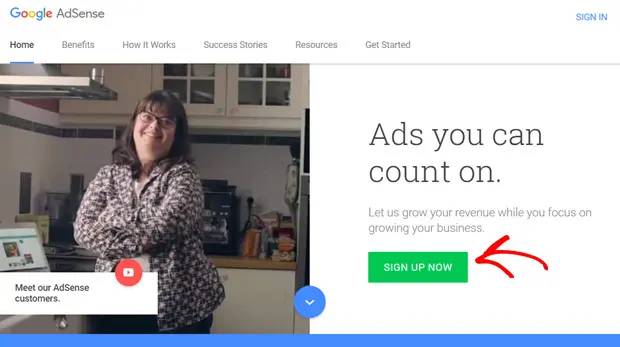
Em seguida, você precisará inserir a URL do site e o endereço de e-mail. Você pode optar por receber atualizações do AdSense ou não. Depois de fazer sua escolha, clique no botão Salvar e continuar .
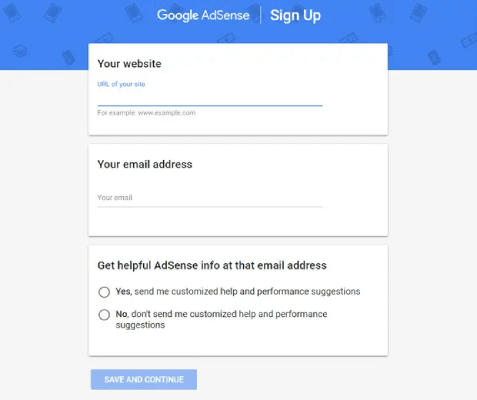
Escolha seu país e confirme que você leu a caixa Termos e Condições para continuar.
IMPORTANTE: sabemos que é chato, mas recomendamos que você leia os Termos e Condições antes de aceitá-los com qualquer software que use seus dados. Com a conformidade com o GDPR agora sendo um mandato para o Google, sua privacidade está um pouco protegida. Mas você ainda deve estar totalmente ciente dos dados que está compartilhando.
Por fim, clique no botão Criar conta . E pronto!
Etapa 2: adicionar o AdSense ao WordPress
Você será redirecionado para a página inicial do AdSense assim que tiver criado sua conta do AdSense. Depois disso, o próximo passo é ativar sua conta.
Para ativar sua conta do AdSense, você precisará:
- Forneça seus dados de pagamento.
- Conecte seu site WordPress ao AdSense.
Para conectar seu site ao Google AdSense, você precisará adicionar um código HTML ao cabeçalho do seu site WordPress. Vamos começar obtendo o código primeiro. Você encontrará esse código na guia Página inicial do AdSense. Clique no botão Copiar Código .
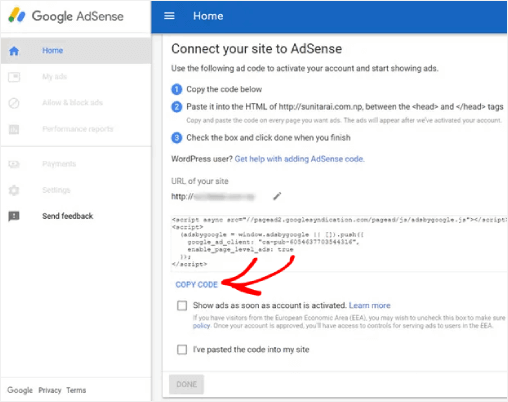
Para adicionar o código, vá até o painel do WordPress e instale o plugin Insert Headers and Footers. Este é um plugin gratuito que permite inserir código no cabeçalho e rodapé do seu tema com segurança sem ter que editar o arquivo do seu tema.
Se você não tem certeza de como fazer isso, confira este tutorial sobre como instalar um plugin do WordPress.
Depois de instalar o plugin, você pode ir em Configurações » Inserir Cabeçalhos e Rodapés e colar o código HTML no campo Scripts no Cabeçalho .
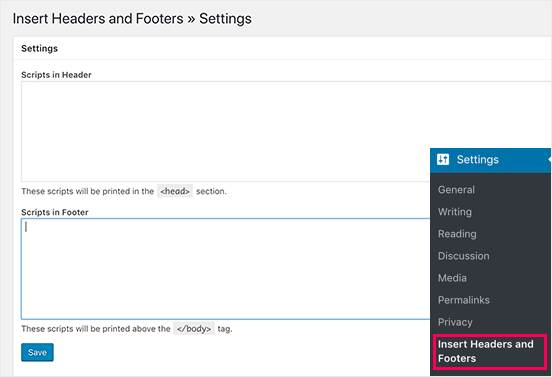
Quando terminar, volte para sua conta do AdSense. Você terá que clicar na caixa de seleção Colei o código no meu site e clicar no botão Concluído :
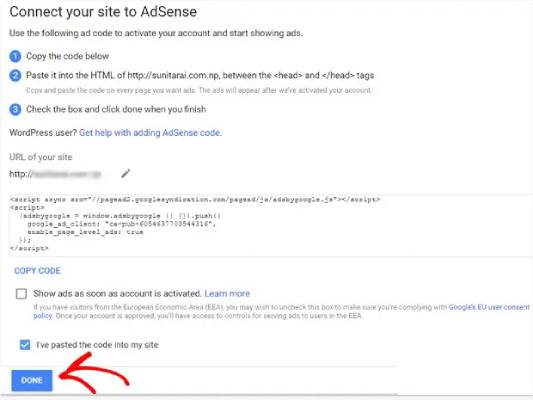
Você verá um aviso do Google AdSense informando que está analisando sua inscrição. Isso pode levar alguns dias. Então, você só vai ter que esperar.
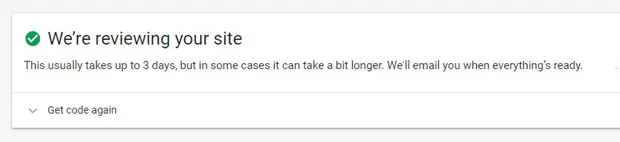
IMPORTANTE: para alguns sites, essa revisão pode levar algumas semanas. O Google não poderá ativar sua conta se seu site não cumprir os regulamentos do programa AdSense. Portanto, certifique-se de verificar suas políticas enquanto espera.

Etapa 3: configurar o AdSense para adicionar anúncios automáticos no WordPress
Este passo é altamente recomendado para iniciantes. Se esta for a primeira vez que você adiciona o AdSense a um site, convém ativar os anúncios automáticos no Google AdSense. Os anúncios automáticos identificam automaticamente os melhores anúncios para seu site e também encontram o melhor posicionamento em seu site para você. Então, realmente tira a carga de seus ombros ter que otimizar manualmente seus posicionamentos de anúncios.
Volte para a conta do AdSense. Em seguida, clique na guia Anúncios e, em Visão geral , você verá a opção Obter código .
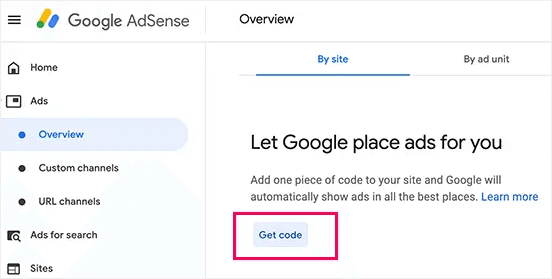
O AdSense gerará automaticamente o código para você e tudo o que você precisa fazer é copiá-lo e colá-lo no cabeçalho do seu site usando o plug-in Headers and Footers . É exatamente o mesmo processo de adicionar o código do AdSense ao seu site.
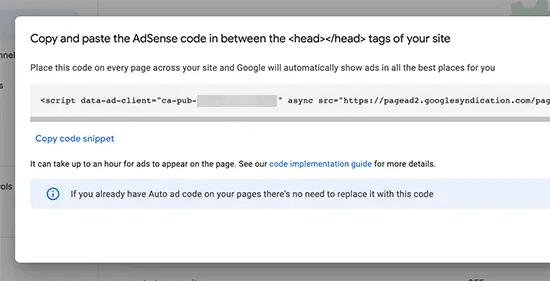
E isso é tudo!
Etapa 4: adicionar manualmente anúncios do Google AdSense ao WordPress
Quando estiver mais familiarizado com o Google AdSense e estiver disposto a experimentar os canais de anúncios, convém criar anúncios manualmente para seu site. Este é um processo um pouco avançado que você provavelmente usará para otimizar ainda mais os posicionamentos de seus anúncios. Claro, a IA do Google é muito boa. Mas ninguém conhece seu público melhor do que você.
Para criar um anúncio no Google AdSense, você precisará acessar Anúncios » Visão geral e navegar até a guia Por bloco de anúncios .
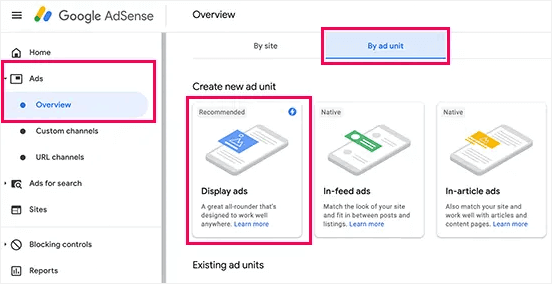
Aqui, você desejará selecionar o tipo de anúncio. Recomendamos usar anúncios gráficos se você nunca fez isso antes.
Dê ao bloco de anúncios um nome adequado que o ajude a lembrar por que está criando esse bloco. Em seguida, selecione a orientação do anúncio de sua preferência (quadrado, horizontal ou vertical). Para o Tamanho do anúncio, você pode selecionar Responsivo ou Fixo . É altamente recomendável criar o responsivo para que seu site possa exibir o anúncio em qualquer tamanho de tela.
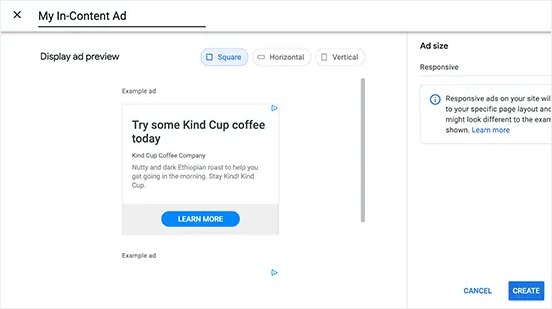
Quando estiver satisfeito com as configurações, clique no botão Criar .
O AdSense gerará automaticamente o código para incorporar o bloco de anúncios em seu site WordPress.
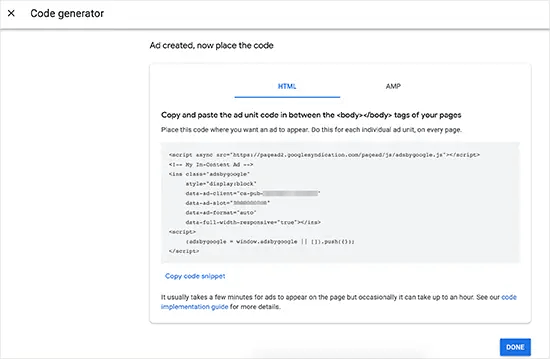
Copie este trecho de código e salve-o em algum lugar seguro. Você provavelmente precisará desse código várias vezes mais tarde.
Em seguida, você terá que decidir o local em que deseja que o anúncio seja exibido em seu site. Você pode usar o bloco HTML personalizado no Gutenberg para adicionar seu código onde quiser em seu site.
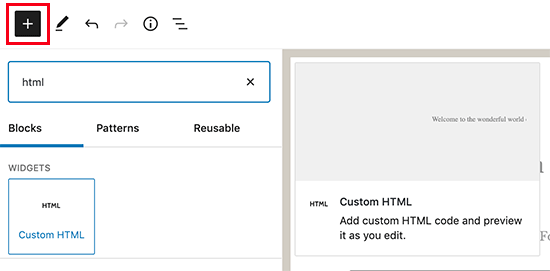
Ai está! Descobrimos com sucesso como adicionar o AdSense ao WordPress.
Dica profissional: uma boa maneira de criar blocos de anúncios de alto desempenho é começar onde você deseja colocar seus anúncios e depois decidir sobre as configurações do bloco de anúncios.
Qual é o próximo?
Isso é tudo para este, pessoal!
O AdSense ajuda você a ganhar dinheiro com o tráfego do seu blog existente. Mas o que você pode fazer para gerar mais tráfego?
Afinal, mais tráfego significa mais dinheiro para você.
Aqui está uma ideia: tente usar notificações push para gerar tráfego repetido em seu site.
Recomendamos usar o PushEngage para criar campanhas de notificação por push. Por quê? É apenas o software de notificação por push da Web nº 1 do mundo. Se você não tiver certeza do que são campanhas de notificação por push ou por onde começar, confira este artigo sobre notificações por push da Web.
Não está totalmente convencido? Confira esses outros recursos incríveis que ajudam você a gerar tráfego gratuito:
- Como enviar automaticamente notificações push RSS
- Por que as notificações push são importantes (7 benefícios poderosos)
- 21 melhores exemplos de mensagens de boas-vindas de sites que você pode usar
E se você ainda não o fez, comece a usar o PushEngage hoje mesmo!
